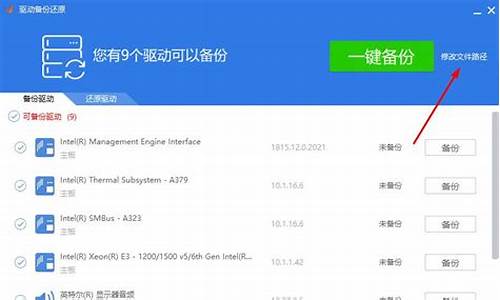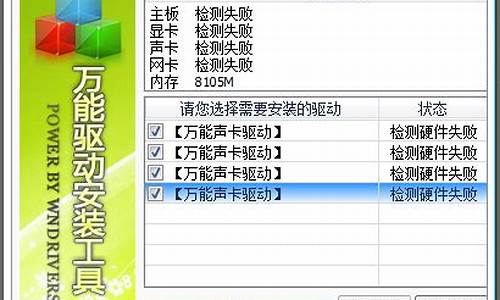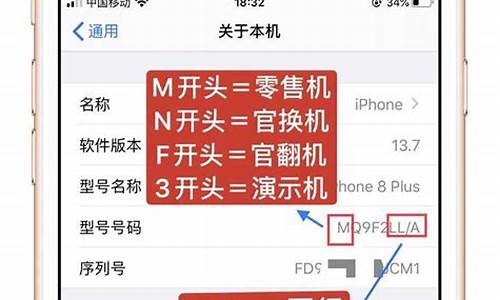1.怎样用U盘制作XP系统安装盘
2.winxpu盘启动盘怎么安装|如何通过u盘启动盘安装winxp
3.如何之制作一张完整的系统盘
4.如何制作启动u盘安装系统 winxp
5.如何制作一个Windows XP 的启动光盘?

1.准备文件
(1)将Windows XP安装光盘根目录下的 i386 目录拷贝到C:\EasyBoot\disk1下面;
(2)将Windows XP安装光盘根目录下的 win51 文件拷贝到C:\EasyBoot\disk1下面。
如果是Windows XP Home,将光盘根目录下的 win51ic文件拷贝到C:\EasyBoot\disk1下面;
如果是Windows XP Pro,将光盘根目录下的 win51ip 文件拷贝到C:\EasyBoot\disk1下面;
(3)将光盘根目录下的Autorun.inf、Readme.htm、Setup.exe 文件拷贝到C:\EasyBoot\disk1下面;
(4)如果想将Windows XP SP2也刻进光盘,请建立目录 C:\EasyBoot\disk1\SP,将所需要的相应文件拷贝到此目录下。
请检查以下目录中是否有下列文件:
C:\EasyBoot\disk1\ezboot\w2ksect.bin
C:\EasyBoot\disk1\i386\bootfix.bin
C:\EasyBoot\disk1\i386\setupldr.bin
C:\EasyBoot\disk1\win51
C:\EasyBoot\disk1\win51ic(或 C:\EasyBoot\disk_xp\win51ip)
2.制作中文启动菜单
运行EasyBoot会出现两个窗口,左侧的是控制窗口,右侧的是预览窗口,可以实时看到所设置的系统安装光盘启动界面。默认情况下,软件会自动生成菜单文件 cdmenu.ezb 的样例,只需在此基础上进行修改即可。
单击“屏幕布局”选项卡,可自己定义启动菜单的颜色搭配;单击“文本显示”选项卡,可自己定义启动菜单的文字属性,包括左上角、右下角坐标,文本内容、对齐方式等参数。你还可以在这里设置一些光盘制作信息,如在“文本内容”后面的输入框中输入制作人的姓名光盘制作时间等。
在“菜单条”选项卡中用鼠标单击该界面右下角窗口中的对应条目,即可在右侧的预览界面上看到对应的选项被高亮显示。同时,该选项对应的命令参数会在“执行命令”输入框中显示。菜单条所对应的命令可分为两类:
第一类是run 命令,用来运行Image文件,启动 DOS或Windows 98/NT/2000/XP。如“rundos98.img”命令用于启动Windows 98。由于现在制作的是 Windows XP Pro启动盘,所以应该在“菜单文本”栏输入“安装 Windows XP Pro”,并在“执行命令”栏输入“run w2ksect.bin”。
第二类是boot 命令,如“boot 80”表示从硬盘启动,“boot 0”表示从软盘启动,“reboot”表示重新启动系统,“ cd\ ”表示切换到根目录下。需要注意的是,一个菜单条可以执行多条命令,只需用“;”隔开即可。如“cd boot;run w2ksect.bin”。
其他的参数均用软件的默认值即可。设置完毕后,回到“文件”选项卡,按“保存”按钮,软件即会自动生成所需的启动文件和菜单文件。
3.制作ISO文件
将相应的启动文件如dos98.img、w2ksect.bin拷贝到C:\EasyBoot\disk1\ezboot目录下,减少根目录下文件数量。然后切换到“文件”选项卡中按下“制作ISO”按钮,软件会打开一对话框,选择光盘文件目录为:C:\EasyBoot\disk1,设定引导文件为C:\EasyBoot\disk1\ezboot\loader.bin,不可修改为其它文件,否则不会出现启动菜单。在“选项”栏选中“优化光盘文件”项,如果需要支持小写文件名,还要选择“使用Joliet”,“CD卷标”可以自行设置,设置输出的ISO文件名为:C:\EasyBoot\iso\Winxp.iso,按“制作”按钮即可生成一个Windows XP启动安装光盘的ISO文件了。
4.刻录光盘
用DAEMON Tools等虚拟光驱工具加载Win xp.iso 文件,确认文件无损。接下来就可以用你熟悉的烧录软件软件Nero将其烧录到光盘上。这样,一张个性化的可启动的 Windows XP 安装光盘就制作完成了。
怎样用U盘制作XP系统安装盘
简单的三步制作U盘系统安装盘一、准备工作
1、下载并安装镜像(ISO)编辑软件UltraISO。在前面制作WIN7+XP+DOS+PE多系统启动光盘里已经说的很清楚了,有下载地址。
2、准备好你的系统ISO镜像文件,我这里以
Lenovo
OEM
Windows
XP系统镜像为例(其他像Win7系统的制作也一样)
3、准备一个至少1G容量的U盘(看你系统的大小吧,Win7要4G至少),品牌或主控芯片不限(SD卡带读卡器也行)。
二、制作优盘系统启动盘
1、打开UltraISO,打开你的Lenovo
OEM
Windows
XP原版镜像文件,并插入U盘。
2、在UltraISO菜单栏中的“启动(B)”下,选择“写入硬盘映像”,弹出以下窗口:
这一步,需要选择硬盘驱动器,就是你刚才插入的U盘。写入方式选择USB-HDD+,这种格式制作的系统盘兼容性更好。设置好后,点“格式化”先格式化U盘。格式化完成后,直接点“写入”,就进入了制作系统启动盘的步骤。看图:
3、制作完成后,点返回就可以结束制作过程了。非常简单吧!
这样,一个U盘联想OEM
Windows
XP优秀盘系统安装盘就制作成了。用U盘安装系统,只需要开机时按F12,进入启动选项,选择USB-HDD那一项按回车,就可以进入系统安装了!
winxpu盘启动盘怎么安装|如何通过u盘启动盘安装winxp
一、所需材料
1、U盘一个,大小2G左右
2、系统ISO镜像:雨林木风Ghost xp系统下载
://.xitongcheng/xp/ylmf/
3、启动盘制作软件:UltraISO光盘制作工具9.5破解版
://.xitongcheng/soft/cpgj_xiazai_614.html
二、U盘制作xp系统安装盘步骤
1、安装UltraISO后,打开它,点击工具栏的“打开”图标,从本地硬盘选择xp iso镜像,点击打开;
2、插入U盘,点击“启动”—“写入硬盘映像”;
3、硬盘驱动器选择U盘,写入方式默认使用USB-HDD+,先格式化U盘,再点击写入;
4、接着开始写入,制作完成后,提示刻录成功,点击返回。
原文:://.xitongcheng/jiaocheng/xtazjc_article_19466.html
如何之制作一张完整的系统盘
我们知道可以通过多种方法来实现电脑操作系统的安装,如果想要安装winxp系统,那么不妨通过u盘启动盘来进行安装。有不清楚具体操作步骤的朋友可以参考以下方法,通过u盘启动盘安装winxp系统。
相关阅读:
U盘装xp原版系统教程
一键装机winxp系统怎么操作
装xp系统BIOS设置教程
一、所需准备
1、备份电脑重要文件
2、2G左右的U盘,制作U盘PE启动盘
3、系统镜像:winxpsp3安装版
4、启动设置:怎么设置开机从U盘启动
二、winxpu盘启动盘怎么安装
1、将U盘做成启动盘,使用解压软件把winxp镜像中gho文件解压到U盘GHO目录下;
2、在电脑上插入U盘,重启过程中按F12、F11、Esc等快捷键,选择USB选项从U盘启动;
3、进入U盘主页面,选择01运行PE增强版;
4、在PE桌面上运行PE一键装机,装机工具默认会加载映像路径,我们只需选择安装盘符C盘,确定;
5、在下面的界面,装机工具执行映像的解压操作;
6、接着电脑会重启,转到这个界面,开始安装winxp系统;
7、系统的安装全自动,最后启动进入winxp系统桌面即可。
如果安装过程中有什么问题,那么可以尝试通过以上介绍的方法来通过u盘启动盘安装winxp系统。
如何制作启动u盘安装系统 winxp
这有个相对比来说比较简单的方法 ,做纯净的系统盘的简单土方法,可以用来参考。
制作纯净版的主导思想:尽量兼容各种机子、尽量不要减肥、尽可能干净。
一、安装前的准备准备一张完整的WINXP、2003系统安装盘
二、安装操作系统(以下均以XP为例)
1、正常安装完整操作系统,系统文件格式建议用FAT32,恢复后还可以转换为NTFS。同时注意,安装时,建议选择完全格式化硬盘分区,不要选择快格!
2、上网正常升级所有的补丁(根据需要可以有选择地升级一些推荐性补丁,但关键补丁一定得全部升级)。
三、系统简单优化及清理
1、在“Internet选项”中删除Internet临时文件和脱机内容,删除Cookies,清除历史记录。删除C:\\Documents and Settings\\Administrator\\Local Settings\\Temp\\下所有文件。删除C:\\Program Files\\UPDATE\\*.*删除C:\\Program Files\\InstallShield Installation Information\\*.*删除C:\\Program Files\\WindowsUpdate\\*.*删除C:\\WINDOWS\\Temp下所有文件删除C:\\WINDOWS下所有以“$NtUninstall*$”为命名格式的隐藏目录删除C:\\WINDOWS下所有以KB8打头的和Q打头的.log文件删除C:\\WINDOWS\\SoftwareDistribution\\Download\\*.*删除C:\\WINDOWS\\Installer\\*.*删除C:\\WINDOWS\\Downloaded Installations\\*.*右键点击C盘盘符-属性-清理磁盘-所有都选上-确定
2、禁用系统还原,恢复到新的机器后又会恢复、这不影响;
3、设置页面为0,“我的电脑-属性-高级-性能-设置-高级-虚拟内存-更改-选择无分页文件-设置”然后重新启动。恢复到新的机器后又会自动恢复到机器合适的大小的。
四、删除硬件驱动
1、更改IDE ATA/ATAPI控制器,点击“更新驱动程序”-“从列表或指定位置安装”-“不要搜索,我要选择自己的驱动....”改成“标准的双通道PCI IDE控制器”
2、再把“计算机”里的内容改为“Standard PC”,点击“更新驱动程序”-“从列表或指定位置安装”-“不要搜索,我要选择自己的驱动....”
3、避免出现本地连接2的方法:开始-运行-REGEDIT,然后编辑-查找,输入“本地连接”,找着后,把它的上一级分支一并删除。按F3继续查找………
五、系统封装过程
1、把DllCacheManager.exe复制到C:盘根目录下,运行后点击备份!备份完成后点击退出。然后再导入DllCacheManager.reg注册表就行了,XP镜像克隆到硬盘时,重启动系统时会自动恢复。
2、在XP或2003安装光盘中打开\\SUPPORT\\TOOLS\\DEPLOY.CAB文件,先在 C:盘根目录下建立一个名为Sysprep 的文件夹,并将DEPLOY.CAB压缩包文件里面的所有文件全部解压缩到 c:\\sysprep目录。运行“setupmgr.exe”可以设置你自己个性化的安装信息,此步不重要,可以不用运行设置。
3、安装电源自动判断程序。运行死性不改程序SRS8.0文件,即自动安装并在C盘根目录生成sysprep文件夹,然后再在sysprep目录里运行“msprep.exe”即开始封装成功。然后再重新启动系统。重新启动前一定要记得在光盘中放入启动盘,然后从光盘启动,用GHOST软件对C盘进行克隆做镜像就OK!
六、启动光盘的制作
1、推荐使用EASYBOOT软件制作启动光盘菜单。
2、把网上下载的启动光盘内的EZBOOT目录提取出来,用EASYBOOT软件打开,怎么菜的鸟都应该会修改了。如果确实不会就慢慢体会、慢慢学吧。
3、EASYBOOT制作好ISO文件后,再用ULTRAISO软件打开做好的ISO文件,把你做好的的GHO文件放进去,这样你就做成了一张启动光盘了!
4、测试启动光盘:先在VM(虚拟计算机)上测试,如果不行或者不满意,则重新来过。如果通过,则可以刻录光盘了,并在实际光驱上启动观察效果,如果通过,则一切OK!
回答人的补充 2009-06-13 08:16
1、安装系统时,一定要对分区老老实实重新格式化一次,不要偷懒,主要是防止硬盘有坏区没有标出来,会给系统造成不稳定的隐患。
2、GHOST的系统最好用FAT32格式做,有二个理由:一是:FAT32→NTFS很容易,可以做到数据保全。NTFS→FAT32就不可能,如果一定要转,数据就丢失了。二是:GHOST对NTFS格式压缩明显不如FAT32的,同样是XRMPVOL_CN系统,NTFS文件系统经过GHOST最高压缩后,会比用FAT32的大30M左右。
3、制作XP、2003的GHOST操作系统建议使用配置高的机器,虽然这个有争议,但实践表明:用低配置的机器或者用VM做出来的GHO镜像,恢复到机器上时,已经发现有不少是不能启动的。而用高配置的机器做出来的GHO却发现兼容性很好似的
如何制作一个Windows XP 的启动光盘?
1、1G以上的U盘或存储卡
2、UltraISO-U盘系统文件写入工具
3、系统安装文件
下面开始讲如何利用U盘制作启动盘安装系统
第一步,双击UltraISO.exe,再打开刚才下载的系统文件
第二步,插入U盘或是存储卡,选择“启动光盘-写入硬盘映像”
第三步,选择写入模式,制作启动盘(写入前请备份重要数据)。模式有USB-ZIP与USB-HDD两种,不同有主板支持的模式有差别,大多数情况下支持USB-ZIP。
选择“是”以继续写入数据
第四步,制作完成后就可以开始安装系统了。将U盘插入上网本并开机,启动时按DEL(或F2)进入主板CMOS设置,设置第一启动设备为USB或可移动装置,可以启动即告成功
第五步,用U盘启动,进入WINPE,新本本要先分区,然后双击桌面左下角的“自动安装系统”
第六步,按任意键开始复制系统,复制完后系统会自动重启。
注意:系统重新启动时一定要拨出U盘
操作完成,电脑会自动重启自动安装系统。自动安装的时候不用任何操作,直到系统安装完成。
可以通过使用集成了SP1的Windows XP启动光盘来解决这个问题,运行这个启动盘,开机后按任意键从CD-ROM引导,进入Windows XP的安装过程。
1、在硬盘上建立一个目录,用来存放Windows XP的安装文件,如在C盘根目录下建立c:winxp。然后将Windows XP安装光盘中所有文件都复制到c:winxp下面。
2、到微软网站下载SP1的离线安装包xpsp1_cn_x86.exe。然后将包内所有文件解压缩到硬盘的另一个目录,例如:c:xpsp1,再进入xpsp1目录的子目录Update,可以看到有一个update.exe可执行文件,下一步我们就用它来更新Windows XP的安装文件。
3、在“MS-DOS方式”下,输入“cd c:xpsp1update”,进入到c:xpsp1update目录,再输入“update / ?”,出现一个帮助信息框。我们要用的就是“-s:〈dir〉”选项,在“命令提示符”窗口中输入“update -s: c:winxp”,update就会更新c:winxp目录下Windows XP的安装文件。
4、接下来我们就要刻录Windows XP安装光盘了。这里以Nero Burning Rom为例,启动Nero Burning Rom,在“New Compilation”的光盘类型中选择“CD-ROM(Boot)”,也就是可启动光盘。首先来看看在“Boot”选项卡中的设置:在“Source of boot image data”中选择“Image File”,然后输入“C:xpsect.bin”,在“Enable expert setting(for advanced users only!)”前打上勾,然后在“Expert Settings”的“Kind of”中选择“No Emulation”,把“Number of loaded sectors”的数值改为4。
5、接下来我们看“ISO”选项卡的设置。在“File-/Directorynames length”中选择“ISO Level 1”,在“Relax ISO Restiction”中选择“Don't add the ':1' ISO file version extension”。
6、然后我们看“Label”选项卡的设置,“Volume Label”中输入的信息最好能体现出这张光盘是集成了SP1的Windows XP安装光盘。
7、最后我们看“Burn”选项卡的设置,最好在“Finalize CD”前打上勾,让这张光盘以后不可再写入,防止不小心破坏光盘中的内容。“Write Speed”使用Nero Burning Rom自动检测出来的结果,除非你有把握,不要乱选,选择了刻录盘不支持的速度就会把盘刻坏。
8、设置完成后,点击“New”按钮,把c:winxp目录下所有内容都拖到Nero Burning Rom中,特别注意c:winxp目录要成为光盘的根目录。
9、选择“File”菜单中的“Write CD…”,在出现的对话框中点击“Write”按钮,就开始刻录了。